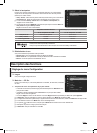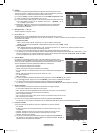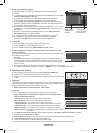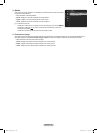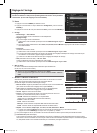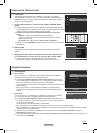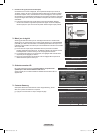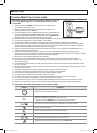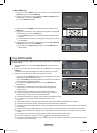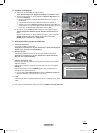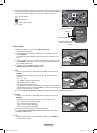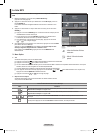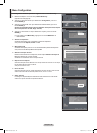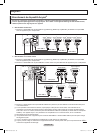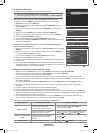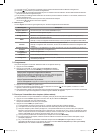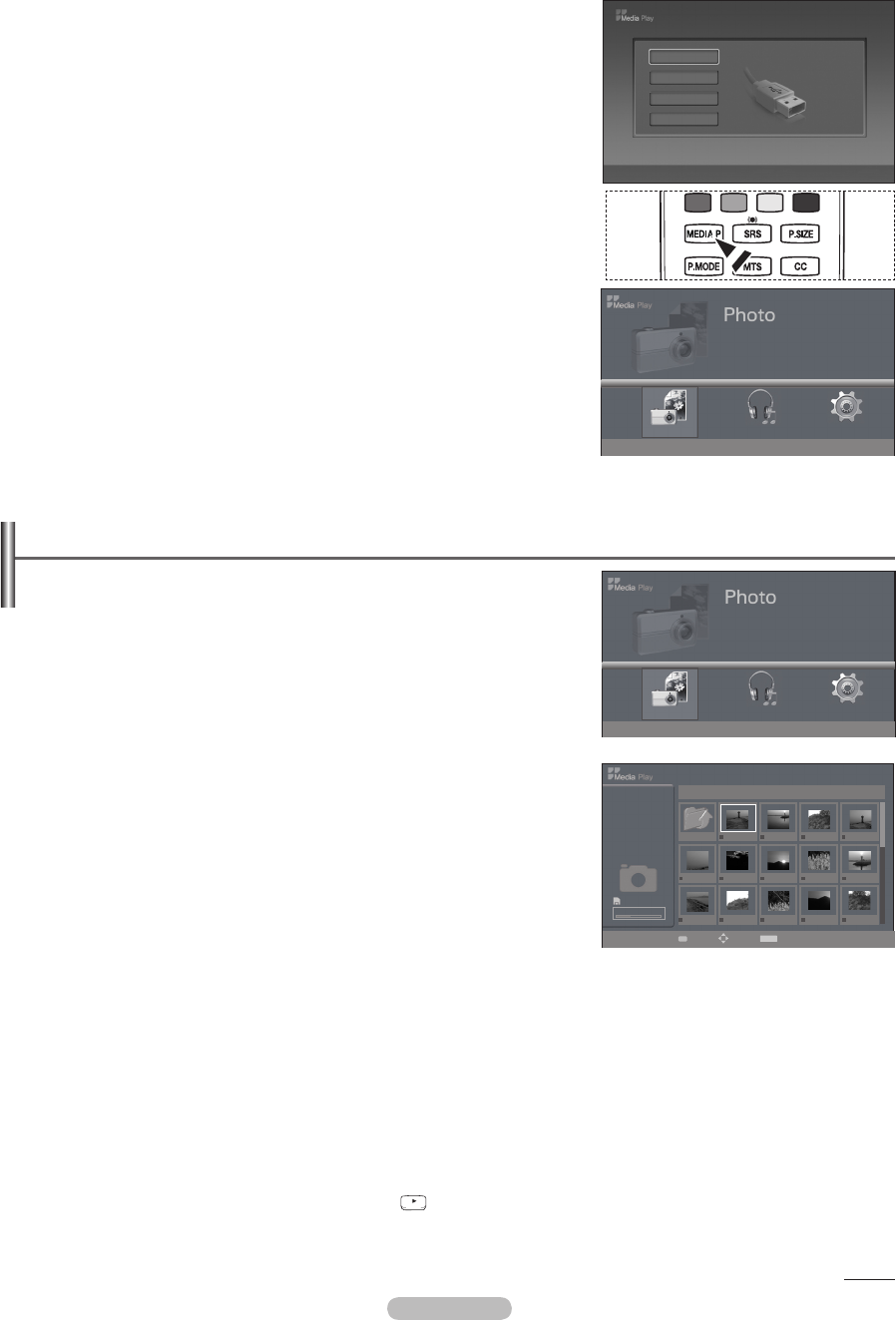
Liste PHOTO (JPEG)
Ce menu affiche des fichiers JPEG et des dossiers sauvegardés sur un dispositif
à mémoire USB.
1. Effectuez les étapes 1 à 2 de la rubrique Menu Media Play. (reportez-vous à la
page 38)
2. Appuyez sur la touche ◄ ou ► pour sélectionner l’icône Photo, puis sur la touche
ENTER
E
.
L’information chier enregistré s’afche sous forme d’un dossier ou d’un chier.
3. Appuyez sur les touches ▲, ▼, ◄ et ► pour sélectionner un chier.
Appuyez sur la touche ENTERE lorsqu’une icône de photo est en surbrillance
afche la photo sélectionnée en plein écran.
Si la touche ENTERE est enfoncée pendant qu’un dossier est en surbrillance,
les chiers JPEG qu’il contient s’afchent.
Pour quitter le mode Media Play, appuyez sur la touche MEDIA.P de la
télécommande.
Le passage à une autre photo peut nécessiter quelques secondes (pour
charger le chier). À cette étape, l’icône s’afche dans l’angle supérieur
gauche de l’écran.
L’afchage des chiers JPEG sous forme de vignettes exige du temps.
Ce menu ne présente que les chiers dont l’extension est jpg. Les chiers
d’autres formats, comme bmp ou tiff, ne seront pas afchés.
Les chiers sont afchés sur une page. Quinze vignettes sont afchées par page.
Les vignettes sont numérotées de gauche à droite et de haut en bas,
de 1 à 15.
Certains types de caméra numérique et de dispositif audio USB pourraient être incompatibles avec ce téléviseur.
Les dossiers sont afchés en premier, suivis de tous les chiers JPEG dans le dossier actif.
Les dossiers et les chiers MP3 s’afchent en ordre chronologique de l’heure à laquelle ils ont été enregistrés sur le dispositif à
mémoire USB.
Les dossiers et les chiers JPEG s’afchent en ordre chronologique de leur enregistrement sur le dispositif à mémoire USB.
Lorsque la photo est afchée en mode plein écran, il est possible de zoomer vers l’avant ou vers l’arrière ou de la faire pivoter
à l’écran.
En mode plein écran, les touches ◄ ou ► permettent d’afcher une autre image du même dossier.
Pour lancer un diaporama, appuyez sur la touche lorsqu’une icône Photo est sélectionnée.
Les photos sans données EXIT peuvent ne pas s’afcher sous forme de vignette dans la PHOTO LIST (liste des photos), selon
la qualité et la résolution de l’image.
Suite...
•
•
N
N
N
N
N
N
N
N
N
N
N
N
N
N
Menu Media Play
1 Appuyez sur la touche MENU. Appuyez sur la touche ▲ ou ▼ pour sélectionner
Application, puis sur la touche ENTERE.
2. Appuyez sur la touche ▲ ou ▼ pour sélectionner Media Play (USB) (Lecture
média [USB]), puis sur la touche ENTERE .
Le menu Media Play s’afche.
Appuyez sur la touche MEDIA.P de la télécommande pour afcher le menu
Media Play.
3. Appuyez sur la touche ▲ ou ▼ pour sélectionner le dispositif à mémoire USB
correspondant, puis sur la touche ENTERE.
Le menu Media Play varie selon le dispositif à mémoire USB branché au
téléviseur.
Certains dispositifs pourraient ne pas être pris en charge, pour des raisons
de compatibilité.
4. Appuyez sur la touche ◄ ou ► pour sélectionner une icône (Photo, Musique,
Configuration), puis sur la touche ENTERE.
Pour quitter le mode Media Play, appuyez sur la touche MEDIA.P de la
télécommande.
❑
N
O
N
N
N
Français - 38
MemoRive
E Intro. e
Quitter
USB
Memorycard
315.0MB/495.0MB Free
MemoRive
Music Setup
Memorycard
315.0MB/495.0MB Free
Photo
L Dépl. E Intro.
R
Retour
Music Setup
Memorycard
315.0MB/495.0MB Free
Photo
L Dépl. E Intro.
R
Retour
315.0MB/495.0MB Free
1/3 Page
Memorycard
Choisir
Dépl.
INFO
Option
E
Intro.
R
Retour
IMG_0550.JPG
Photo
400*340
53 KB
Janv. 18, 2009
1 / 40
Upper Folder
IMG_0335.JPG IMG_0343.JPG IMG_0344.JPG
IMG_0557_JPG IMG_0563_JPG IMG_0566_JPG IMG_0572.JPGIMG_0556_JPG
IMG_0577.JPG IMG_0578.JPG IMG_0579.JPG IMG_0580.JPG
▶▶
▶▶
IMG_0550.JPG
IMG_0576.JPG
BN68-01917B.indd 38 2009-02-13 오후 11:10:43